WordPress Alt Temaları İçin En İyi Kılavuz
Yayınlanan: 2017-06-29WordPress ekosistemi harika görünen ücretsiz ve premium temalarla doludur, ancak ihtiyaçlarınız için tüm kutuları işaretleyecek mükemmel bir tema bulmak çok zordur. Neyse ki, WordPress'in bu soruna alt temalar adı verilen bir çözümü var. Endişelenmeyin, neredeyse mükemmel temanızı oluşturmak için değişiklikleri uygulamak için bir alt tema kullanabilirsiniz.
WordPress alt temaları, bir miktar özel CSS kodu kadar basit olabilir veya mevcut ana tema şablonlarının üzerine yazabilir ve ek tema işlevselliğini değiştirebilir veya ekleyebilir. Bu yazıda çocuk temaları hakkında bilmeniz gereken her şeyi açıklayacağım, o yüzden doğrudan konuya geçelim.
Çocuk Teması Nedir?
Alt tema, ana tema adı verilen başka bir temanın işlevselliğini ve stilini devralan bir temadır. Alt temalar, mevcut bir temayı değiştirmenin önerilen yoludur.
Yukarıdaki resmi WordPress tanımı harika, ancak bunun ne anlama geldiğine daha yakından bakalım. Bir başlangıç (barebone) alt teması, ana tema ile tamamen aynı görünecek ve işlev görecektir. Size yakında bir başlangıç alt temasının nasıl oluşturulacağını göstereceğim, ancak şimdilik, bir başlangıç teması, her şeyi ana temadan devralacak olan minimal bir alt temadır. Ardından, alt temaya, ana temanın görünümünü ve işlevselliğini değiştirecek veya geliştirecek ve onu ayrı bir benzersiz tema haline getirecek dosyalar ve kodlar ekleyebilirsiniz.
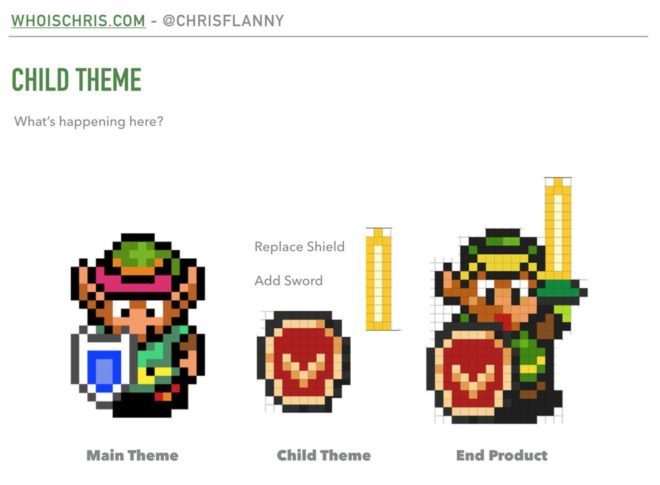
Bir çocuk teması kullanmanın pek çok faydası vardır ve gerçek bir dezavantajı yoktur, o halde neden bir çocuk teması kullanmanız gerektiğine bir göz atalım.
Neden Çocuk Teması Kullanmalıyım?
Daha da iyi bir soru: neden bir çocuk teması kullanmıyorsunuz? Aslında kullanmamak için iyi bir sebep bulamıyorum, ama bir çocuk teması kullanmanız için birkaç harika sebep biliyorum.
Tema güncellemeleri – tema kodunu doğrudan değiştirirseniz ve gelecekte bu temayı güncellerseniz, tüm bu değişiklikler kaybolacaktır. Çocuk temalarını kullanmaya başlamak için tek başına bu nedenin yeterli olduğunu düşünüyorum. Tema dosyalarını doğrudan düzenleyen ve ardından tema güncellememizin işlerini mahvettiğini söyleyerek bir destek bileti açan birkaç müşterimiz vardı. Bir çocuk teması kullansalardı, her şey yolunda olurdu. Tema güncellemelerine bile ihtiyacınız var mı? Evet! Örneğin: Tema güncellemesi bir güvenlik düzeltmesi içeriyorsa ve temayı güncellemezseniz, WP siteniz bilgisayar korsanları için potansiyel bir hedef haline gelebilirse?
Kod organizasyonu – tüm değişiklikler bir alt tema klasörüne yerleştirildiğinden, hangi değişikliklerin yapıldığını ve nasıl yapıldığını açıkça görebilirsiniz. Gelecekte herhangi bir şeyi değiştirmeniz gerekirse, bu değişiklikleri tam olarak nerede bulacağınızı bileceksiniz ve bu size çok zaman kazandıracak.
Daha hızlı geliştirme – bir alt temadaki ana tema stilini ve işlevselliğini genişletmek veya geçersiz kılmak, tema güncellemeleri ile üzerine yazılabilen değiştirilmiş bir tema kod tabanını sürdürmekten çok daha iyi bir seçenektir (ve güncellemelerin önemli olduğunu zaten belirledik :)) .
Daha önce de belirttiğim gibi, bir çocuk teması kullanmamak için tek bir neden bulamıyorum, bu yüzden en kısa zamanda bir başlangıç çocuk teması kurmanızı öneririm. Yeni bir tema yüklerken, ana temayı özelleştirmek için acil bir planınız olmasa bile, bir başlangıç alt teması oluşturmalı ve bunun yerine onu kullanmalısınız. İnanın bana, yolun aşağısında, birkaç değişiklik yapmanız gerektiğinde, bir çocuk teması kullandığınıza memnun olacaksınız.
Bir yan not olarak: WordPress 4.7, özel CSS kodu ekleyebileceğiniz özelleştiricide Ek CSS düzenleyicisini tanıttı. Bu nedenle, tek tema değişikliğinizin biraz özel CSS kodu olacağından eminseniz, bir alt temaya ihtiyacınız yoktur. CSS kodunuzu eklemek için Ek CSS düzenleyicisini kullanabilirsiniz, hepsi bu. Ancak gelecekte temada herhangi bir ek değişiklik yapmayacağınıza emin misiniz? Sen?
Başlangıç Çocuk Teması Nasıl Oluşturulur?
Artık neyin ve neden olduğunu bildiğimize göre, nasıl olduğuna bakalım. Daha önce de belirttiğimiz gibi, başlangıç çocuk teması çok minimal bir çocuk temasıdır. Ana tema ile tamamen aynı görünecek ve işlev görecektir, ancak değişiklik ve iyileştirmeleriniz için bir başlangıç noktası olacaktır.
Örneğimiz için, Adrenalin ana teması için bir başlangıç alt teması oluşturacağız:
- Bir klasör oluşturun ve onu adrenalin-pt-çocuk olarak adlandırın. En iyi uygulama, ana tema klasör adını (adrenalin-pt) kullanmak ve sonuna '-child' eklemektir, böylece hangi temanın alt tema, hangisinin ana tema olduğu açıktır.
- Alt tema klasöründe bir
style.cssdosyası oluşturun.style.cssdosyasını açın ve bu kodu içine yapıştırın (bu kod dosyanın en üstünde olmalıdır):/* Theme Name: Adrenaline Child Theme Theme URI: https://www.proteusthemes.com/wordpress-themes/adrenaline Description: Child theme for the Adrenaline theme Author: ProteusThemes Author URI: https://www.proteusthemes.com Template: adrenaline-pt Version: 1.0.0 License: GNU General Public License v2 or later License URI: http://www.gnu.org/licenses/gpl-2.0.html Tags: grid-layout, custom-background, custom-colors, custom-menu, featured-images, footer-widgets, full-width-template, microformats, sticky-post, theme-options, blog, e-commerce, entertainment, holiday Text Domain: adrenaline-pt-child */ /* Write your custom CSS code below */ - Alt tema klasöründe bir
functions.phpdosyası oluşturun.functions.phpdosyasını açın ve bu kodu içine yapıştırın:<?php add_action( 'wp_enqueue_scripts', 'enqueue_parent_theme_style' ); function enqueue_parent_theme_style() { wp_enqueue_style( 'parent-style', get_template_directory_uri() . '/style.css' ); } - İsteğe bağlı olarak, alt tema klasörünüze bir ekran görüntüsü.png (veya .jpg) ekleyebilirsiniz; bu, Görünüm -> Temalar bölümünde bir önizleme görüntüsü olarak görüntülenecektir (ekran görüntüsü görüntüsü 1200x900 piksel büyüklüğünde olmalıdır).
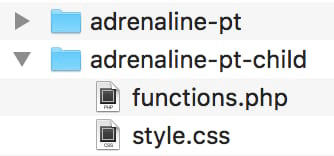
Temel başlangıç çocuk teması budur. Yüklemek için bu klasörü wp-content/themes/ dizinine, ana tema klasörünün yanına yerleştirmelisiniz. Veya bu alt tema klasöründen bir zip dosyası oluşturabilir ve bunu Appearance -> Themes içindeki WP yönetici panosu aracılığıyla normal bir WP teması olarak yükleyebilirsiniz.
Yukarıdaki snippet'lerdeki kodu açıklayalım.
style.css – "Gerekli" olan alanlar, Tema Adı (alt temanızın adı) ve Şablon (ana temanızın klasör adı) alanlarıdır. Diğer alanlar isteğe bağlıdır ve alt tema onlarsız çalışacaktır. Ancak, bu meta alanlar: Tema URI'si, Açıklama, Yazar, … "olması güzel" ve alt temayı daha "tamamlanmış" hale getirecek olan WP admin -> Appearance -> Themes içinde görünecekler.
function.php – alt temanın ana tema ile aynı stile sahip olması için ana tema CSS dosyasını kuyruğa almamız gerekir. Bunu yapmanın önerilen yolu, wp_enqueue_scripts eylem kancasını kullanmaktır. Geri çağırma işlevinde, ana tema CSS dosyasını wp_enqueue_style işleviyle kuyruğa alıyoruz. Ana tema birden fazla CSS dosyası kullanıyorsa (yalnızca style.css değil), ana temayı kuyruğa alma tekniğine bağlı olarak bunları da kuyruğa almanız gerekebilir.
Adrenalin temamızda ayrıca özel WooCommerce CSS dosyasını kullanıyoruz, bu nedenle onu alt temada da kuyruğa almak en iyisidir. Burada dikkatli olmalıyız çünkü wp_enqueue_style işlevinin handle parametresini ana temadakiyle aynı şekilde adlandırmamız gerekiyor (örneğimizde: adrenaline-woocommerce ). Bu şekilde, alt tema CSS dosyamız en son sıralanacak ve herhangi bir üst tema stilinin üzerine sorunsuz bir şekilde yazabileceğiz. Adrenalin temamız için güncellenmiş functions.php dosyası:
<?php add_action( 'wp_enqueue_scripts', 'enqueue_parent_theme_style' ); function enqueue_parent_theme_style() { wp_enqueue_style( 'parent-style', get_template_directory_uri() . '/style.css' ); /** * Enqueue additional parent theme CSS files. * Watch out to name the "handle" parameter the same as it is named * in the parent theme, otherwise the file might be enqueued twice. * In this example the parent handle name for this CSS file was * "adrenaline-woocommerce" */ wp_enqueue_style( 'adrenaline-woocommerce', get_template_directory_uri() . '/woocommerce.css' ); } Bu noktada, alt temaya ebeveyn stilleri eklemenin eski yönteminin CSS @import kuralı olduğunu belirtmek isterim. Ana tema CSS dosyasını içe aktarmak için style.css @import kuralını kullanan bir alt tema kullanıyorsanız, üst tema CSS dosyasının functions.php içinde kuyruğa alındığı yukarıdaki örneğe geçmenizi öneririm. dosya (ve @import kuralını style.css 'den kaldırın). @import kuralıyla ilgili sorun, üst CSS dosyasını wp_enqueue_scripts kancası aracılığıyla kuyruğa almaktan çok daha yavaş olmasıdır. Bu konu hakkında daha fazla bilgiyi buradan okuyabilirsiniz.
“Alt temalar oluşturmak için bir eklenti olmalı…” diye düşünüyor olabilirsiniz. Evet, var. Bu eklentiye, önceden yapılandırılmış bir ana temada bir alt temaya geçiş adlı bölümde bir göz atacağız.
Ana ve Alt Tema Şablon Dosyaları Nasıl Çalışır?
Alt temanızı nasıl özelleştireceğinize dair örneklerle devam etmeden önce, WordPress şablon hiyerarşisinin nasıl çalıştığına hızlıca bir göz atacağız.
WordPress, web sitenizin ziyaretçilerinin gördüğü gerçek HTML sayfalarını oluşturmak için şablon dosyaları kullanır. Daha bilinen WordPress şablon dosyalarından bazıları şunlardır: header.php , footer.php , index.php , single.php , page.php , … Örneğin, bir blog sayfası ziyaret edilirse, index.php şablon dosyası kullanılıyordur. blog gönderilerinin listesini görüntülemek için. Bazı şablon dosyaları modülerdir ve yeniden kullanılabilir. Örneğin header.php , genellikle her WordPress sayfasında kullanılır.
Şablon dosyalarından bazıları diğerlerinden daha spesifiktir ve WordPress tarafından daha yüksek öncelikli olarak kabul edilir. Örneğin, bir temanın singular.php ve page.php şablonları varsa ve bir ziyaretçi normal bir WordPress sayfasını görüntülerse, sayfayı oluşturmak için page.php şablonu kullanılacaktır. Bunun nedeni, page.php şablon dosyasının WordPress şablon hiyerarşisindeki singular.php şablonundan daha spesifik olmasıdır. page.php dosyasını temadan kaldırsaydık, o zaman singular.php şablonu kullanılacaktı. Bu konunun daha ayrıntılı olarak açıklandığı ve birkaç örneğinin bulunduğu WordPress şablon hiyerarşi belgelerine bir göz atmalısınız.
Kontrol etmeniz gereken başka bir kaynak, WordPress şablon hiyerarşisinin etkileşimli görselleştirmesidir.

Bu nedenle, ziyaret edilen sayfa türüne bağlı olarak, ziyaretçinin gördüğü sayfayı oluşturmak için farklı şablon dosyaları kullanılır. Bu önemlidir, çünkü sitenizi özelleştirmek için alt temanızda hangi şablon dosyasını değiştirmeniz veya eklemeniz gerektiğini anlamanıza yardımcı olur.
WordPress, şablon hiyerarşisine bağlı olarak her zaman bulabildiği en alakalı şablon dosyasını kullanır. Bir alt tema kullanıyorsak, önce bu şablon dosyalarını alt temada arayacak ve ardından şablon dosyası alt temada yoksa ana temaya geri dönecektir. Ayrıca, bir alt tema, ana temadan daha spesifik bir şablon dosyası (WordPress şablon hiyerarşisinde) kullanıyorsa, bunun yerine o dosyayı kullanır.
Çocuk Temanızı Nasıl Özelleştirirsiniz?
Adrenalin çocuk teması örneğimizle devam edelim ve onu nasıl özelleştirebileceğimize bakalım. Bu kullanım durumlarını ele alacağız:
- özel stiller eklemek ve üst stillerin üzerine yazmak,
- özel işlevsellik ekleme ve ana işlevin üzerine yazma,
- yeni işlevler eklemek,
- ebeveyn işlevselliğinin üzerine yazma,
- yeni şablon dosyaları ekleme,
- üst şablon dosyalarının üzerine yazma
Özel Stiller Ekleme ve Ana Stillerin Üzerine Yazma
Tüm özel CSS kodları, alt temadaki style.css dosyasına eklenmelidir.
Alt temamıza bazı metinler için bir uyarı stili eklemek istediğimizi varsayalım. Bir WordPress sayfasındaki bazı metinlerle birlikte bir warning sınıfına sahip bir div HTML öğemiz var ve bu öğe için uygun stil eklemek istiyoruz. Bu örnek için yazdığımız özel CSS kodu, style.css dosyasında, alt tema başlık yorumunun altına (her zaman dosyanın en üstünde olan) yerleştirilmelidir. Özel CSS koduna sahip style.css dosyası şöyle görünür:

/* Theme Name: Adrenaline Child Theme Theme URI: https://www.proteusthemes.com/wordpress-themes/adrenaline Description: Child theme for the Adrenaline theme Author: ProteusThemes Author URI: https://www.proteusthemes.com Template: adrenaline-pt Version: 1.0.0 License: GNU General Public License v2 or later License URI: http://www.gnu.org/licenses/gpl-2.0.html Tags: grid-layout, custom-background, custom-colors, custom-menu, featured-images, footer-widgets, full-width-template, microformats, sticky-post, theme-options, blog, e-commerce, entertainment, holiday Text Domain: adrenaline-pt-child */ .warning { margin: 1rem 0; background-color: #fcf8e3; border-color: #faf2cc; color: #8a6d3b; padding: 0.75rem 1.25rem; border: 1px solid transparent; border-radius: 0.25rem; }Alt temanıza özel CSS kodu eklemekten daha önemli olan, ana tema stillerinin üzerine yazmaktır. Belki ana temanın genel görünümünü beğeniyorsunuz, ancak bir simgenin rengi gibi birkaç şeyi değiştirmek istiyorsunuz. Örnek olarak Adrenalin ana sayfa başlığındaki alışveriş sepeti simgesi renginin üzerine yazacağız. Bu simge rengi, birincil rengin özelleştirici ayarlarıyla değişir, ancak diyelim ki ona benzersiz bir renk vermek istiyoruz.
Bu ana tema stilinin üzerine yazmak için, ana temada bu simgenin rengini ayarlayan CSS seçiciyi bulmanız gerekir. CSS seçicilerini Chrome geliştirme araçlarıyla bulabilirsiniz. İşte bunun nasıl yapılacağına dair basit bir video eğitimi. Doğru CSS seçiciye sahip olduğunuzda, örneğimizde bu .header-info__link .fa , kodu alt temadaki style.css dosyasına yerleştirmeniz gerekir. Bu üzerine yazılan alt tema style.css dosyası şöyle görünür:
/* Theme Name: Adrenaline Child Theme Theme URI: https://www.proteusthemes.com/wordpress-themes/adrenaline Description: Child theme for the Adrenaline theme Author: ProteusThemes Author URI: https://www.proteusthemes.com Template: adrenaline-pt Version: 1.0.0 License: GNU General Public License v2 or later License URI: http://www.gnu.org/licenses/gpl-2.0.html Tags: grid-layout, custom-background, custom-colors, custom-menu, featured-images, footer-widgets, full-width-template, microformats, sticky-post, theme-options, blog, e-commerce, entertainment, holiday Text Domain: adrenaline-pt-child */ .header-info__link .fa { color: #2ebd61; }En zor kısım, hedeflenecek doğru CSS seçiciyi bulmaktır, bu yapıldıktan sonra geriye sadece doğru CSS kurallarını uygulamak kalır.
Harika! Alt temamıza bazı özel stiller uyguladık. Alt tema style.css dosyasına istediğiniz kadar özel CSS kodu ekleyebilirsiniz.
Şimdi alt temaya nasıl bazı işlevler ekleyebileceğimizi görelim.
Özel İşlevsellik Ekleme ve Üst İşlevselliğin Üzerine Yazma
Bu, işlerin ilginçleştiği, alt temanızı ek işlevlerle iyileştirebileceğiniz veya değiştirmek istediğiniz ana tema işlevinin üzerine yazabileceğiniz kısımdır.
Özelleştirmelerinizin nasıl gerçekleştirilebileceğinin birkaç yolu vardır, o yüzden onlara bir göz atalım:
- yeni işlevler eklemek,
- ebeveyn işlevselliğinin üzerine yazma,
- yeni şablon dosyaları ekleme,
- üst şablon dosyalarının üzerine yazma
Yeni İşlevsellik Ekleme
Alt temanıza eklemek isteyebileceğiniz herhangi bir PHP kodu biçimindeki yeni işlevler, functions.php dosyasına yerleştirilmelidir. Çok fazla PHP kodu ekliyorsanız, kodu birden çok PHP dosyasına çıkarmanız ve ardından kodunuzun daha iyi düzenlenmesi için bu dosyaları functions.php dosyasına eklemeniz gerekir.
Örneğin, alt temanıza bir kısa kod eklerseniz, shortcodes.php adlı bir dosya oluşturabilir ve uygun kodu bu dosyaya ekleyebilirsiniz. O zaman, dosyanın functions.php içinde olmasını istersin, örneğin: require_once get_stylesheet_directory() . '/shortcodes.php' require_once get_stylesheet_directory() . '/shortcodes.php'
Üst İşlevselliğin Üzerine Yazma
Bazı ana tema işlevlerini değiştirmeniz gerekebilir, ancak ana tema kodunu doğrudan düzenlememize izin verilmediğinden, bunu bir şekilde alt temada gerçekleştirmemiz gerekiyor. Endişelenmeyin, WordPress'in sadece bunun için bir sistemi var.
Ana işlevi değiştirmenin iki yolu vardır, birincisi WordPress eylemi ve filtre kancaları ve ikincisi takılabilir işlevlerdir .
WordPress eylem ve filtre kancaları – İyi kodlanmış bir ana tema kullanıyorsanız, tema boyunca bağlanabileceğiniz ve temanın davranışını değiştirebileceğiniz özel WP eylemleri ve filtreleri bulabilmeniz gerekir. Ana temanızda do_action ve application_filters işlevleri için arama yapmalısınız. Örneğin, Yirmi Onyedi temasında şu özel filtreyi bulabilirsiniz: varsayılan değeri 4 olan twentyseventeen_front_page_sections . Bu değer, bu temanın ön sayfasında kaç bölümün tanımlandığını gösterir. Bir Twenty Seventeen alt teması oluşturacak olsaydık ve sadece 2 bölüme sahip olmak isteseydik, o zaman bu kod parçasını alt tema functions.php dosyasına yerleştirirdik:
<?php add_action( 'wp_enqueue_scripts', 'enqueue_parent_theme_style' ); function enqueue_parent_theme_style() { wp_enqueue_style( 'parent-style', get_template_directory_uri() . '/style.css' ); } // Custom Twenty Seventeen front page sections filter example. add_filter( 'twentyseventeen_front_page_sections', 'twentyseventeen_child_front_page_sections' ); function twentyseventeen_child_front_page_sections() { return 2; }Takılabilir işlevler - Takılabilir işlevler nelerdir? Bunlar normal PHP işlevleridir, ancak bu ada sahip işlevin zaten var olup olmadığını kontrol etmek için bir if ifadesine sarılır. Şuna benziyorlar:
<?php if ( ! function_exists( 'some_function_name' ) ) { function some_function_name() { // Function code goes here. } } Temanız bu takılabilir işlevleri kullanıyorsa, alt function.php dosyasında aynı ada ve değiştirilen koda sahip bir işlev tanımlayarak alt temanızdaki kodunun üzerine yazabilirsiniz. WordPress önyükleme işleminde alt tema functions.php dosyası, ana tema functions.php dosyasından önce yüklenir, bu nedenle bu takılabilir işlevler yöntemi mümkündür. Ayrıca, ana tema işlevi takılabilir değilse, aynı ada sahip iki işlev kritik bir PHP hatası vereceği için üzerine yazamazsınız.
Tak-çıkar işlevler ilk zamanlarda WordPress çekirdeğinde kullanılıyordu ve yerini filtreler aldı.
Yeni Şablon Dosyaları Ekleme
Alt temaya (ana temanın sahip olmadığı) yeni bir WordPress şablon dosyası eklemek kolaydır. Tek yapmanız gereken şablon dosyasını alt temanızın kök dizinine yerleştirmek.
Örneğin, ana temanızın belirli kategorilerin gönderilerini görüntülemekten sorumlu bir category.php şablon dosyası yoksa, o zaman category.php şablon dosyasını alt tema klasörünüzün kök dizinine ( functions.php ). WordPress artık kategori sayfalarınızı görüntülemek için bu category.php dosyasını kullanacak.
İlgili sayfaların daha küçük bir bölümünü devralmak için alt temanıza daha spesifik şablon dosyaları da ekleyebilirsiniz.
Örneğin, ana temanız yazar, kategori, sınıflandırma, tarih ve etiket sayfalarını görüntülemek için bir ana şablon dosyası olan bir archive.php şablonuna sahipse, ancak daha spesifik bir şablon olan bir author.php şablonuna sahip değilse, WordPress şablon hiyerarşisi, ardından bu author.php şablonunu alt temanıza ekleyebilir ve yazar sayfalarının düzenini değiştirebilirsiniz. Bu şekilde, kategori, sınıflandırma, tarih ve etiket sayfalarının düzenini ve görüntüsünü aynı bırakır ve sadece yazar sayfalarını değiştirirsiniz.
Üst Şablon Dosyalarının Üzerine Yazma
Ana tema işlevinin üzerine yazmanın son ve muhtemelen en yaygın kullanımı, ana tema şablon dosyalarının üzerine yazmaktır.
Daha önce oluşturduğumuz Adrenalin alt temasındaki sayfa şablonunda bir değişiklik yapmak istersek, page.php dosyasını ana temadan alt tema klasörümüze kopyalayıp istediğimiz değişiklikleri yapmamız gerekecekti.
Tek gönderide yazan yazar ve tarihi değiştirmek istersek single.php dosyasını alt temaya kopyalayıp o dosyada değişiklikleri yaparız.
Ana tema şablonlarının üzerine yazmak çok güçlüdür, çünkü mevcut ana tema şablon dosyalarında birkaç değişiklik yaparak istediğiniz her şeyi değiştirebilirsiniz, ancak ana temayı güncellemeler için sağlam ve güvenli tutar.
Zaten Yapılandırılmış Bir Ana Temada Alt Temaya Geçiş
Alt teması olmayan mevcut bir WordPress siteniz varsa ve bir alt tema kullanmaya başlamak istiyorsanız, dikkat etmeniz gereken birkaç nokta var.
Bir eklenti ile otomatik olarak bir alt tema oluşturabilir veya bunu manuel olarak yapabilirsiniz. Şu anda muhtemelen şöyle düşünüyorsunuz: “Evet, bir eklenti! Otomatik olarak yapılabiliyorsa, kim manuel olarak bir şey yapmak ister ki?” Pekala, yanılmıyorsun ama alt temalar hakkında daha fazla bilgi edinmek istediğin için önce manuel adımlara bakacağız.
Alt Temaya Manuel Geçiş
İlk olarak, ana temanız için bir alt tema oluşturun ve doğrudan ana temanın kodunda yaptığınız değişiklikleri veya eklemeleri alt temaya çıkarın. Bu, ana temanızı güncellemeler için güvenli hale getirecek ve özel kodunuz alt temada düzgün bir şekilde saklanacaktır.
Şimdi, alt temayı etkinleştirdikten sonra, ön sayfanıza bakarsanız bazı şeyler garip veya hatta bozuk görünebilir. Bu karışıklığın nedeni, WordPress'in bir alt temayı yeni bir ayrı tema olarak görmesi ve bu nedenle tüm tema ayarlarının varsayılan değerlere sıfırlanmasıdır. Bu, pencere öğelerinin kenar çubuğu konumlarını değiştirmesine neden olur (alt bilgi kenar çubuğundaki pencere öğesi üstbilgi bölümünde sona erebilir vb.) ve özelleştirici ayarları, tema varsayılanlarına sıfırlanır.
Widget'lar – widget sorununu çözmek için Görünüm -> Widget'lar'a gidin ve widget'ları doğru kenar çubuklarında yeniden konumlandırın (sürükle ve bırakın).
Özelleştirici ayarları – ana temada önceden belirlediğiniz özelleştirici ayarlarını taşımanın kolay bir yolu vardır. Özelleştirici Dışa Aktarma/İçe Aktarma eklentisinin kullanımı çok kolaydır ve ana tema özelleştirici ayarlarını içe aktarır, böylece bunları manuel olarak ayarlamanız gerekmez. Özelleştirici ayarlarını alt temanıza taşımak için bu talimatları izleyin.
Temanız başka bir tema seçenekleri çerçevesi kullanıyorsa, bunları da yeniden yapılandırmanız gerekebilir.
Bunları yaptıktan sonra, alt tema, ana temanızın yaptığı gibi görünmelidir, ancak daha fazla değişiklik ve düzenli ana tema güncellemeleri için hazırsınız.
Şimdi, bir alt temaya geçerken sorunların ne olduğunu ve nasıl çözüleceğini anladığımıza göre, bir eklenti yardımıyla bir alt temaya geçiş yapmanın daha kolay yoluna bakalım.
Alt Temaya Otomatik Geçiş (Eklenti ile)
"Otomatik" kelimesi burada biraz fazla gelebilir, çünkü bir alt temaya geçmek için hala birkaç şey yapmamız gerekecek, ancak bunu manuel olarak yapmaktan çok daha kolay ve hızlı.
Test ettiğim en iyi alt tema oluşturucu eklentisi, Çocuk Tema Yapılandırıcı eklentisidir. Bir alt tema oluşturmamıza ve tüm tema ayarlarını ana temadan tek seferde taşımamıza izin verecek. Bu harika!
Bu eklenti ile bir alt temaya nasıl geçileceğine dair hızlı bir eğitim:
- WP sitenize Child Theme Configurator eklentisini kurun ve etkinleştirin,
- Araçlar -> Alt Temalar'a gidin,
- ilk adım için “CREATE a new Child Theme” seçeneğini seçin, doğru ana temanın seçili olduğundan emin olun ve Analyze butonuna tıklayın,
- Eklenti analiz etmeyi bitirdikten sonra, ana temanıza bağlı olarak ortaya çıkan tüm ek seçeneklere bakabilir ve ayarlamalar yapabilirsiniz, ancak varsayılan ayarlar genellikle iyidir,
- Alt Tema Niteliklerini Göster/Gizle düğmesine tıklayabilir ve alt tema adını ve diğer meta verileri değiştirebilirsiniz,
- Ana Temadan Alt Temaya Menüleri, Pencere Öğelerini ve diğer Özelleştirici Ayarlarını Kopyala seçeneğinde, pencere öğelerinin ve özelleştirici ayarlarının mevcut ana temanızdan bu yeni oluşturulan alt temaya taşınması için onay kutusunu etkinleştirmelisiniz,
- Yeni Çocuk Teması Oluştur düğmesine tıklayın.
Bu kadar!
Alt tema oluşturma hakkında tam bir eğitim ve bu eklenti için örnekler için, Child Theme Configurator eklenti sayfasında yayınlanan videoları izlemenizi öneririm.
Bu eklentiyi Adrenalin temamızda test ettim ve harika çalıştı. Alt tema başarıyla oluşturuldu ve widget'lar ve özelleştirici ayarları da ona taşındı, bu yüzden kesinlikle bu eklentiyi öneriyorum.
Özet
Alt temalar, WordPress temalarını değiştirmenin önerilen yoludur. Kullanıcıların küçük veya büyük değişikliklerle temayı kendilerinin yapmasına izin verir, ancak aynı zamanda ana temayı olduğu gibi bırakır.
Çocuk temalarının sunduğu her şeye baktık ve keşfedilmemiş bir şey bıraktığımı düşünüyorsanız, lütfen aşağıdaki yorumlar bölümünde bizimle paylaşın, ben de bu kılavuza ekleyeyim.
Umarım gelecekteki her WordPress projesi için bir alt tema kullanırsınız, çünkü temelde hiçbir dezavantajı yoktur, yalnızca faydaları vardır; başka bir şey değilse, ana temanız düzenli güncellemeler alabilir.
